Looker Studio: BI, Combinación de Datos y Paneles Interactivos
- Kevin Anderson
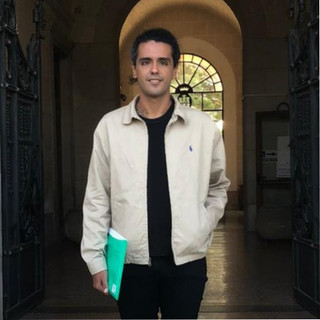
- 2 mar 2025
- 14 Min. de lectura
En House of the Rising SEO, asumimos que los datos son el pilar esencial de cualquier estrategia digital que busque resultados. Looker Studio —la evolución de Google Data Studio— destaca por su capacidad para recopilar, combinar y presentar la información clave de tu negocio de una forma clara y atractiva. Gracias a su enfoque intuitivo, esta herramienta permite a equipos de todos los tamaños aprovechar la analítica, lograr una mejor toma de decisiones y poner en marcha planes de optimización más certeros.
Tabla de contenidos

1. Introducción a Looker Studio
Looker Studio es la evolución natural de Google Data Studio dentro del ecosistema de Google Cloud. Su propósito principal es facilitar la inteligencia de negocio (BI), permitiendo a los usuarios, tanto de pymes como de grandes corporaciones, unificar datos de marketing digital, ventas y cualquier otra área que necesite analítica en tiempo real. Lo que hace tan especial a Looker Studio es su enfoque simplificado de la visualización de datos. En lugar de limitarte a informes genéricos, esta plataforma se basa en paneles interactivos que puedes personalizar a tu gusto.
Así, en House of the Rising SEO hemos constatado cómo los profesionales de marketing, los responsables de SEO e incluso los departamentos de finanzas aprovechan estas funcionalidades para presentar y entender métricas fundamentales: desde el tráfico orgánico hasta la rentabilidad de cada campaña publicitaria.
Esta evolución también viene con mejoras de rendimiento, mayor capacidad de personalización de campos y la posibilidad de optar por Looker Studio Pro si la organización necesita funciones de gestión y soporte más avanzadas. En definitiva, Looker Studio ofrece un método eficiente para dejar atrás los tediosos informes manuales y acceder a insights de manera más rápida y visual.
2. Configuración Inicial y Fuentes de Datos
Una de las características más celebradas de Looker Studio es su facilidad de configuración. A diferencia de otras herramientas de BI con curvas de aprendizaje prolongadas, aquí basta con una cuenta de Google para comenzar a crear paneles. Sin embargo, para que el proceso sea fluido, es fundamental familiarizarse con las fuentes de datos disponibles y entender cómo integrarlas correctamente.
Para profundizar en la configuración y mejora de campañas en Google Ads (una de las fuentes más comunes en Looker Studio), te invitamos a revisar nuestro artículo: “Sobre las Estrategias de Puja en Google Ads”.
2.1. Primeros pasos para la conexión
Crear un Informe Nuevo:
En la pantalla principal de Looker Studio, haz clic en “Crear informe” o “Nuevo informe”. Desde allí, podrás elegir las fuentes de datos que quieras conectar.
Seleccionar y Autorizar:
Aparecerá un menú con los diferentes conectores disponibles. Los más comunes incluyen Google Analytics, Hojas de Cálculo de Google y BigQuery, pero también verás opciones de terceros. Es importante autorizar el acceso a la cuenta, concediendo a Looker Studio los permisos de lectura (o edición, si procede) en las plataformas que quieras integrar.
Definir Métricas y Dimensiones:
Cada conector trae sus propias métricas (visitas, ingresos, clics, etc.) y dimensiones (fecha, región, canal). Antes de plasmar nada en un panel, conviene revisar y renombrar los campos si buscas uniformidad —sobre todo cuando mezclas distintas bases de datos.
2.2. Conectores de datos más frecuentes en España
Aunque Looker Studio incluye decenas de conectores nativos y más de un centenar de conectores de terceros, algunos son especialmente populares para proyectos en España:
Google Analytics: El estándar para medir tráfico y comportamiento de usuarios en sitios web. Resulta esencial para proyectos de SEO y marketing digital.
Google Ads: Permite monitorizar el gasto publicitario, las conversiones y otros datos de campañas de búsqueda, display y YouTube.
Hojas de Cálculo de Google: Perfectas para manejar datos de forma rápida y sencilla; muchos negocios en España utilizan “Excels en la nube” para contabilidad o registro de productos.
BigQuery: Potente base de datos en la nube para quienes manejen volúmenes grandes, con posibilidad de realizar consultas SQL y luego mostrar esos resultados en paneles de Looker Studio.
Bases de Datos SQL (MySQL, PostgreSQL): Si ya cuentas con un e-commerce o un software de facturación que guarda transacciones en un servidor local o en la nube, bastará con conectarlo para extraer la información de ventas, facturas, stock, etc.
En House of the Rising SEO solemos recomendar que, de entrada, configures las fuentes básicas —Analytics y Ads—, y a medida que tu proyecto crezca, incorpores más conectores. El enfoque modular te evitará sobrecargas innecesarias en el panel y permitirá una curva de adopción más suave.

2.3. Conectores de terceros
Además de las opciones citadas, Looker Studio puede aprovechar herramientas de terceros para integrar redes sociales, CRMs, email marketing e incluso otras plataformas publicitarias fuera del ecosistema de Google. Es cierto que muchos de estos conectores de terceros tienen un coste de suscripción, pero agilizan enormemente la fusión de datos, ya que evitan las exportaciones manuales y la consolidación posterior.
Por ejemplo, si tu marca invierte en Facebook Ads y quieres ver las métricas junto a Google Ads en un único panel, existen conectores especializados que extraen los datos de Facebook Ads y los envían a Looker Studio. Así, no necesitas emplear hojas de cálculo intermedias ni scripts adicionales. Eso sí, antes de integrar cualquier conector de terceros, revisa la política de privacidad de dichos servicios y confirma si la API está al día para la plataforma en cuestión.

3. Métricas, Indicadores y Combinación de Datos (Data Blending)
Para que un panel en Looker Studio sea útil, no basta con traer datos sin más; es vital definir qué métricas y dimensiones son clave y cómo se relacionan. Además, la función de combinación de datos (data blending) abre la puerta a análisis mucho más profundos sin requerir complicadas infraestructuras de ETL.
3.1. Métricas y dimensiones: ¿por qué importan?
Una métrica representa un valor numérico, como clics, impresiones, ventas, ingresos o tasa de conversión. Una dimensión, en cambio, describe o categoriza esa métrica: fecha, dispositivo, canal de adquisición, tipo de producto, país de origen del visitante, etc.
Ejemplo en marketing:
Métrica: Conversiones totales.
Dimensión: Canal (búsqueda orgánica, anuncios SEM, redes sociales).
De esta manera, puedes comparar cuántas conversiones llegan desde cada canal y optimizar la asignación de presupuesto o esfuerzos en SEO y SEM.
Ejemplo en ventas:
Métrica: Importe de ventas.
Dimensión: Categoría de producto (electrónica, moda, hogar).
Así identificas qué categoría crece más rápido en ingresos y en qué zonas geográficas o campañas se ha vendido mejor.
3.2. Campos calculados (KPI personalizados)
Los campos calculados son indicadores o columnas nuevas que creas a partir de otras métricas y dimensiones ya existentes. Sirven para personalizar aún más el análisis. Imagina que tienes “Coste Publicitario” y “Ingresos Ventas” en dos columnas distintas, y deseas un “ROAS” (Return on Ad Spend):
ROAS = Ingresos_Ventas / Coste_PublicitarioDe esta manera, en lugar de cambiar a una hoja de cálculo o realizar operaciones en una herramienta externa, Looker Studio hace los cálculos sobre la marcha. Esta funcionalidad se vuelve crítica cuando tu equipo necesita KPI propios que no aparecen en la configuración estándar, tales como el margen neto de cierto producto o el índice de rentabilidad de una campaña muy específica.
3.3. Combinación de datos (Data Blending)
Una de las novedades más destacadas de la evolución hacia Looker Studio es la posibilidad de combinar datos de diferentes fuentes sin tener que orquestar complejos pipelines de ETL. La mecánica es sencilla: eliges dos o más fuentes que compartan al menos un campo en común —por ejemplo, la fecha o la categoría de producto— y Looker Studio genera una capa combinada donde se muestra todo junto.
Para quienes busquen mezclar datos desde hojas de cálculo en Excel con Looker Studio, os resultará útil el artículo: “Cómo Conectar Microsoft Excel a Looker Studio”.
Beneficios de Data Blending:
Rapidez: Se hace todo desde la interfaz de Looker Studio, sin usar herramientas externas.
Versatilidad: Mezcla datos de Google Ads y Facebook Ads, o de un ERP local con Analytics.
Menos riesgo de error: Evita copias y pegados, reduce el margen de inconsistencias entre informes de plataformas dispares.
Esa unión en caliente se vuelve clave si tu estrategia de SEO y SEM incluye gasto en múltiples canales. En lugar de consultar cada fuente en dashboards separados, mezclas las métricas y obtienes una visión unificada de la performance publicitaria o del volumen de ventas.


4. Creación de Paneles Interactivos y Diseño de Reportes
Looker Studio destaca por la flexibilidad de diseño que te otorga a la hora de crear informes y paneles. No se trata solo de mostrar datos, sino de presentarlos en un formato que resulte accesible y atractivo para el usuario final, ya sea un directivo que quiere revisar números rápidos, un técnico de marketing que hace un estudio detallado de ROI o un SEO manager que analiza la evolución orgánica diaria.
4.1. Cómo estructurar un panel
Encabezado conciso: Incluye el nombre del informe, la fecha o el rango temporal por defecto y, si procede, un breve texto explicativo que contextualice la información.
Destacar KPIs cruciales: La parte superior del panel se reserva para tarjetas de KPIs fundamentales, como ingresos totales, margen de beneficios, CPA, CTR o cualquiera que sea el indicador estrella para tu objetivo.
Visualizaciones centrales: Normalmente, se usan gráficos de líneas para tendencias temporales (número de leads, ventas al día, etc.), gráficos de barras para comparar categorías (p. ej., canales de marketing, países) y tablas dinámicas si necesitas un desglose preciso.
Filtros y segmentaciones: Para que los usuarios exploren la información, añade filtros de fecha o de canal. Quien consulte el panel podrá aislar lo que más le interesa sin tener que pedirte un informe ad hoc.
Notas y conclusiones: En House of the Rising SEO recomendamos agregar, al final, un apartado con comentarios sobre tendencias detectadas, avisos de cambios importantes o sugerencias de optimización.
4.2. Ejemplo de tabla de canales de marketing
Canal | Visitas | Conversiones | CPA | Ingresos |
Orgánico | 12.000 | 700 | 2,4 € | 3.500 € |
Anuncios SEM | 9.000 | 450 | 3,1 € | 2.900 € |
Redes Social | 5.000 | 300 | 1,9 € | 1.600 € |
Referencias | 3.000 | 150 | 2,2 € | 800 € |
Con un simple vistazo, aprecias cuál es la relación entre la inversión (si la tienes), las conversiones y el CPA, y hasta qué punto un canal te está aportando más ingresos que otro.
4.3. Recomendaciones de diseño
Evita la saturación: Menos es más. Un panel con mil gráficos puede confundir al usuario. Mejor tener 3 o 4 representaciones de calidad que hablen por sí solas.
Mantén coherencia visual: Utiliza una paleta de colores y tipografías consistente con la identidad de la empresa. Ello refuerza la presencia de marca y aporta profesionalidad.
Incorpora descripciones: Si ciertos KPIs no son obvios, añade pequeñas notas a pie de gráfico explicando su significado o el modo en que se calculan.
5. Integración con BigQuery y Google Cloud
En proyectos de mayor escala, BigQuery se convierte en el aliado perfecto para Looker Studio. Cuando tus datos exceden decenas o cientos de miles de filas, la infraestructura de BigQuery evita las ralentizaciones y gestiona la analítica a gran nivel.
5.1. Por qué usar BigQuery con Looker Studio
Procesamiento masivo: BigQuery es un almacén de datos en la nube capaz de procesar gran cantidad de registros de forma muy rápida. Con consultas SQL, puedes agrupar y limpiar la información antes de mostrarla en Looker Studio.
Costo flexible: El pago se realiza por volumen de consulta y almacenamiento en BigQuery, lo que te deja escalar o reducir conforme tu negocio lo requiera.
Seguridad y permisos: La suite de Google Cloud te permite roles detallados de acceso y un control riguroso de quién ve o edita cada tabla.
Sincronización inmediata: Cada actualización en BigQuery se refleja casi en tiempo real en los paneles de Looker Studio.
5.2. Ejemplo de e-commerce masivo en BigQuery
Supón una tienda online con miles de ventas diarias, facturas y un inventario con decenas de miles de referencias. Si subes toda esa información a BigQuery, puedes luego crear vistas consolidadas (por ejemplo, las ventas semanales segmentadas por categoría de producto) y conectar dichas vistas a Looker Studio. Con esto, evitas traer en bruto todos los pedidos y saturar el panel, a la vez que mantienes la capacidad de filtrar y profundizar en los datos esenciales.
5.3. Otros servicios de Google Cloud
Cloud Storage: Repositorio para volcar archivos CSV o JSON a BigQuery. Muy útil si tu ERP o CRM exporta datos con regularidad.
Cloud Functions: Scripts que automatizan pequeñas tareas, como la limpieza previa de datos o la programación de cargas diarias a BigQuery.
Machine Learning con BigQuery ML: Ideal si buscas pronosticar ventas, segmentar clientes o implementar modelos predictivos sin salir del entorno Google Cloud. Los resultados se pueden luego mostrar en Looker Studio.
6. Looker Studio Frente a Otras Soluciones de BI
En el panorama actual, los usuarios suelen comparar "Looker Studio vs Power BI” o “Looker Studio vs Tableau”. Aunque todas se engloban en la categoría de herramientas de Business Intelligence, cada cual ofrece ventajas y limitaciones:
Power BI:
Ventajas: Ecosistema Microsoft, fuerte respaldo en entornos Windows y Azure, gran comunidad.
Inconvenientes: Modelo de licenciamiento de pago, curva de aprendizaje media, diseño más orientado a organizaciones que usan Office 365 de forma intensiva.
Tableau:
Ventajas: Visualizaciones muy avanzadas, flexibilidad para usuarios con conocimiento de programación.
Inconvenientes: Coste elevado, requiere un aprendizaje mayor si deseas exprimir su potencial completo.
Looker Studio:
Ventajas: Versión estándar gratuita, integración nativa con Google Ads, Analytics y BigQuery, orientado a la nube, curva de aprendizaje más rápida.
Inconvenientes: No llega a la complejidad de modelado de Looker (la herramienta corporativa) y puede ser más limitado si necesitas funciones muy específicas de grandes corporaciones.
Nuestra experiencia en House of the Rising SEO sugiere que Looker Studio es ideal para empresas que giran en torno al ecosistema de Google y buscan agilidad para diseñar paneles. Para infraestructuras Microsoft, Power BI puede resultar más coherente, aunque con un coste de licencias que conviene evaluar.
Si, además, te interesa profundizar en cómo gestionar campañas o nuevas opciones de anuncios de Google, revisa nuestro contenido sobre Novedades en Demand Gen de Google Ads.
7. Looker Studio Pro, Precios y Casos de Uso Empresarial
Para proyectos que sobrepasan el nivel de las pymes, Google ofrece Looker Studio Pro, una versión premium que desbloquea funciones empresariales:
Soporte Prioritario:
Si surge una incidencia crítica, tendrás acceso a canales de soporte especializados.
Administración Avanzada:
Posibilidad de organizar el contenido en espacios de trabajo de equipo (“Team Workspaces”), asignar roles más detallados y supervisar el uso en toda la organización.
Funciones de Seguridad y Auditoría:
Diseñadas para grandes corporaciones que necesitan controlar de forma estricta quién edita y quién ve cada panel, registrando posibles cambios o acciones sospechosas.
En la práctica, la mayoría de pymes españolas encuentran en la versión gratuita de Looker Studio todo lo que requieren para sus informes de marketing y ventas. Sin embargo, si gestionas varios paneles para distintos departamentos, trabajas con datos masivos o necesitas un acuerdo de soporte premium, es posible que Looker Studio Pro se convierta en una alternativa más que recomendable.
8. Problemas Comunes en Looker Studio y Soluciones
Como ocurre con cualquier herramienta, Looker Studio puede presentar dificultades:
No se puede conectar a tu conjunto de datos:
Asegúrate de que la cuenta conectada disponga de permisos de lectura. Si es un conector de terceros, revisa si el token de acceso está vigente.
Comprueba que el límite de la API externa no haya sido superado.
Lentitud al cargar:
Segmenta el panel en varias páginas para evitar la saturación de gráficos.
Considera resumir o agrupar la información en BigQuery antes de traerla a Looker Studio.
Errores en campos calculados:
Verifica que no mezclas campos de distinto tipo (texto vs numérico).
Emplea guiones bajos o nombres claros para tus columnas y evita caracteres especiales.
Problemas de permisos:
Revisa la propiedad del informe y define si quieres que otras personas sean editores o solo visores.
En organizaciones grandes, considera la adopción de Looker Studio Pro para una administración más detallada.
Si te interesa el marketing de afiliados y cómo integrarlo en tus paneles de Looker Studio, revisa nuestro artículo sobre Qué es el Marketing de Afiliados, donde explicamos su potencial y cómo trackearlo adecuadamente.
9. Buenas Prácticas de Diseño y Uso
En House of the Rising SEO nos gusta recalcar que la utilidad de un panel no se mide únicamente por la cantidad de datos que muestra, sino por la capacidad de transmitir insights y responder preguntas concretas para la empresa. Las siguientes son algunas pautas para asegurarte de que tu panel sea consultado con frecuencia y no se convierta en un informe más que acaba en el olvido:
Secciones temáticas:
Dedica páginas a cada área (marketing, ventas, finanzas, producto, etc.) en vez de agolparlo todo en un solo sitio. Facilita la navegación y reduce la confusión.
Jerarquía Visual:
Usa tipografías de distinto tamaño para títulos, subtítulos y descripciones. Asegúrate de que los KPI clave destaquen, preferiblemente en primer plano.
Uso de filtros dinámicos:
Añade un panel lateral o superior con menús de fecha, dispositivos, canales o productos. Así, cada usuario personaliza su visión sin necesidad de informes extra.
Interpretación y contexto:
No asumas que todos los lectores saben qué significa “tasa de rebote” o “CPA”. Agrega una breve descripción o un glosario dentro del mismo informe.
Mantenimiento Periódico:
Revisa mensualmente si los campos calculados siguen siendo válidos, si los conectores funcionan, o si tu equipo ha solicitado nuevas métricas.
10. Preguntas Frecuentes sobre Looker Studio
A continuación, te presentamos las dudas más comunes que suelen surgir al trabajar con Looker Studio. Desde su relación con Google Data Studio hasta su integración con BigQuery, estas respuestas rápidas te ayudarán a clarificar aspectos esenciales antes de profundizar en los detalles técnicos.
10.1. ¿Looker Studio es distinto de Google Data Studio o es la misma herramienta?
Looker Studio es la evolución de Google Data Studio. Mantiene la base del producto anterior, pero añade una integración más sólida con el ecosistema Google Cloud y opciones de administración mejoradas. A efectos prácticos, si ya usabas Data Studio, la transición a Looker Studio te resultará casi imperceptible.
10.2. ¿Para qué sirve realmente Looker Studio?
Sirve para reunir datos de diversas fuentes (Analytics, Ads, hojas de cálculo, BigQuery, etc.) en un solo panel o informe. Así, evitas elaborar reportes manuales en Excel y puedes visualizar, de manera dinámica, tus KPIs de marketing, ventas, finanzas y otras áreas estratégicas del negocio.
10.3. ¿Cómo mezclar datos de distintas plataformas?
Mediante la función de “combinación de datos” (data blending). Solo necesitas que ambos orígenes compartan una columna en común (por ejemplo, fecha, ID de campaña o ID de producto). Looker Studio se encarga de fusionar la información y te permite mostrarla en un mismo gráfico o tabla.
10.4. ¿Cuándo me conviene usar BigQuery?
Si tu volumen de datos es muy grande o requiere consultas más elaboradas, BigQuery es la solución natural dentro de Google Cloud. Allí puedes ejecutar sentencias SQL para preparar la información y luego conectarte a Looker Studio para la presentación visual. Esto resulta vital para e-commerce de gran envergadura, empresas que manejen millones de registros o proyectos de BI corporativos.
10.5. ¿Looker Studio tiene algún coste?
La versión estándar de Looker Studio es gratuita, ideal para la mayoría de pymes y proyectos. Sin embargo, Looker Studio Pro (versión de pago) ofrece funcionalidades adicionales: soporte prioritario, gestión avanzada de paneles, auditoría de cambios y mayor seguridad en el control de usuarios.
10.6. ¿Qué hago si Looker Studio deja de leer mis datos?
Lo primero es revisar que el conector o la API no haya caducado y que la cuenta tenga los permisos correctos. En caso de fallar repetidamente, verifica la documentación del conector por si ha habido cambios en la API externa. Si es un problema de volumen de datos, puede que necesites pasar a BigQuery o agrupar los datos en tablas más pequeñas.
10.7. ¿Por qué es preferible a otras herramientas de BI?
Looker Studio se integra de manera nativa con las soluciones de Google (Ads, Analytics, BigQuery, Hojas de Cálculo), y su curva de aprendizaje es muy baja comparada con otras plataformas. Si ya estás en el ecosistema de Google Cloud, el valor añadido es evidente.
10.8. ¿Cómo mejorar el diseño de los paneles para mis clientes?
Usa la identidad visual de la marca (colores, logos, tipografías) y crea páginas temáticas para cada ámbito (p. ej., “Panel de Tráfico SEO”, “Panel de ROI Publicitario”, “Resumen de Ventas”). Añade explicaciones bajo cada métrica y destaca las KPIs relevantes en la cabecera. Esto aumentará la comprensión y la satisfacción de quienes consulten el informe.
Para una visión más amplia de cómo integrar SEO con informes de Looker Studio y otras herramientas, te recomendamos la lectura de “Cómo Usar Python para SEO”.
11. Conclusiones
En House of the Rising SEO consideramos que Looker Studio marca un antes y un después en la manera de unificar datos de marketing, ventas y finanzas en un solo entorno. Con sus funciones de combinación de datos, campos calculados y la integración nativa con Google Cloud, facilita la toma de decisiones basada en métricas, sin necesidad de un complejo departamento de análisis.
Ya sea que tu empresa necesite optimizar campañas de Google Ads, centralizar informes de Facebook y Analytics en un único panel, o gestionar grandes volúmenes de transacciones con BigQuery, Looker Studio demuestra una flexibilidad notable para personalizar cada informe a tus necesidades, la curva de aprendizaje es razonable: en pocos días, los responsables de marketing, SEO o finanzas pueden familiarizarse con la interfaz y empezar a crear paneles que, antes, habrían requerido un consultor especializado o un costoso software de BI.
La clave está en no conformarse con informes estáticos, sino en aspirar a paneles interactivos que impulsen la cultura de datos y fomenten una visión analítica en todos los niveles de tu organización. ¡Feliz análisis!





Are you prepared to master the tracks of eggy car? You must overcome obstacles and make your way through challenging passageways in this game. Get Eggy Car now and begin your journey; the excitement of racing is waiting for you!
Gran aporte!
¡Gracias por tu tiempo y lectura!